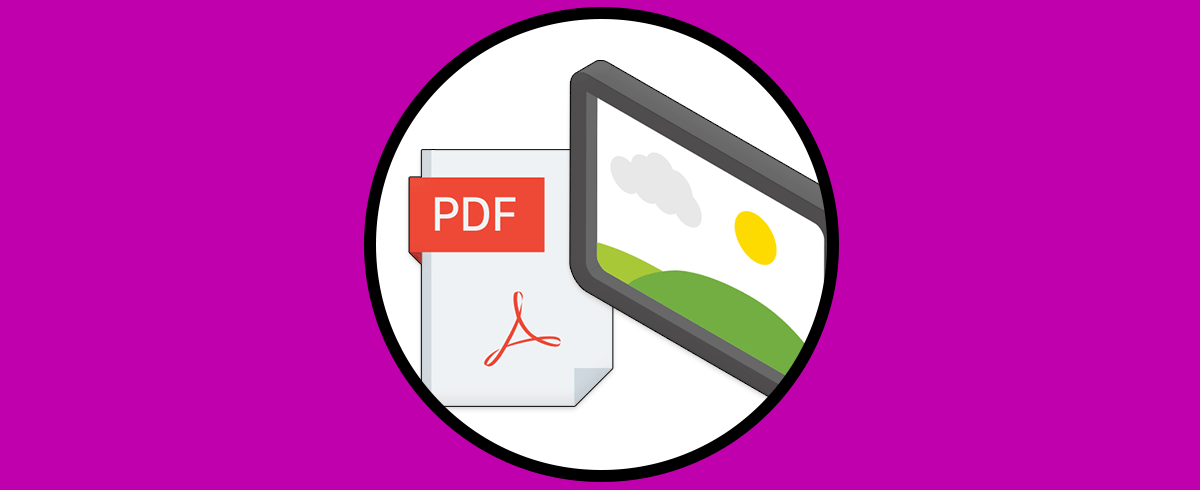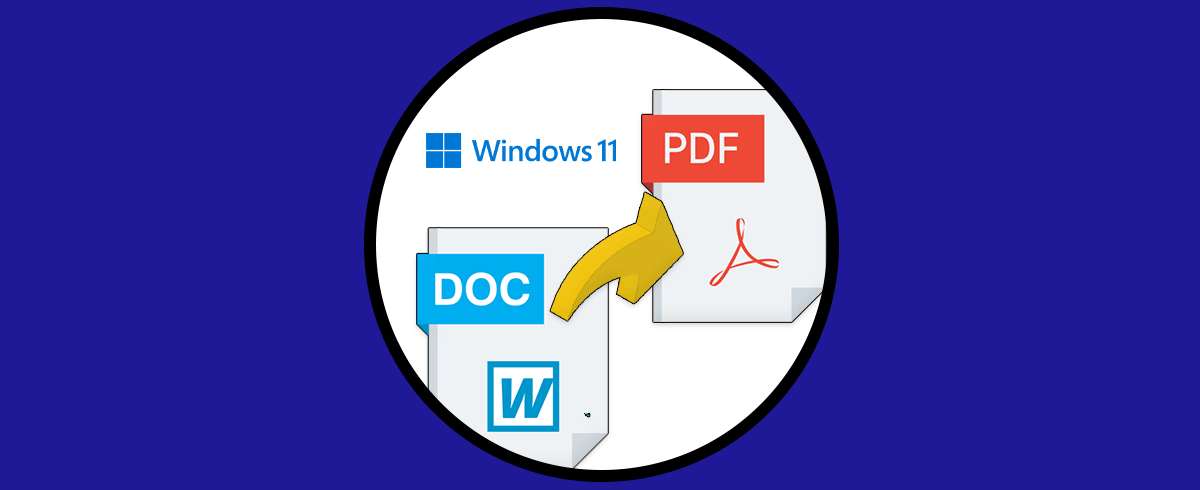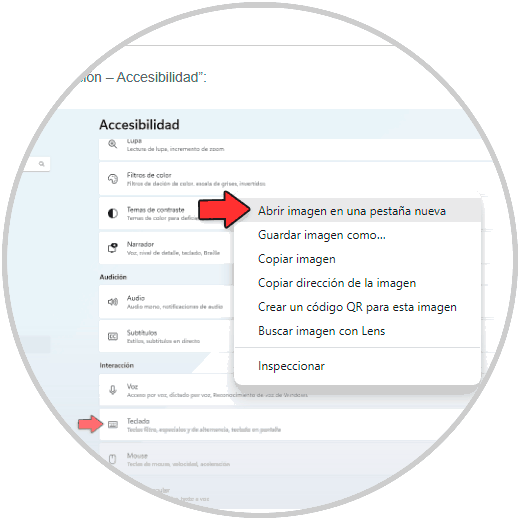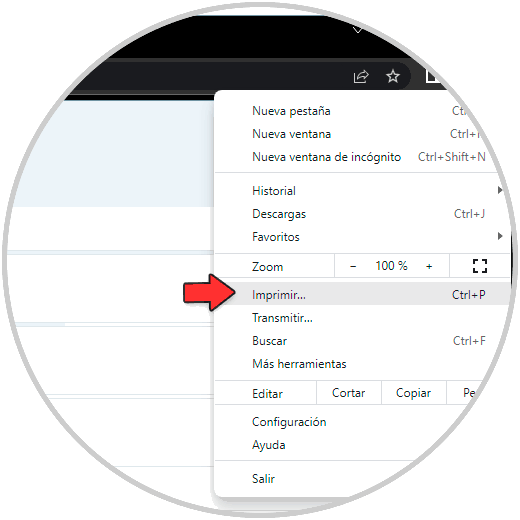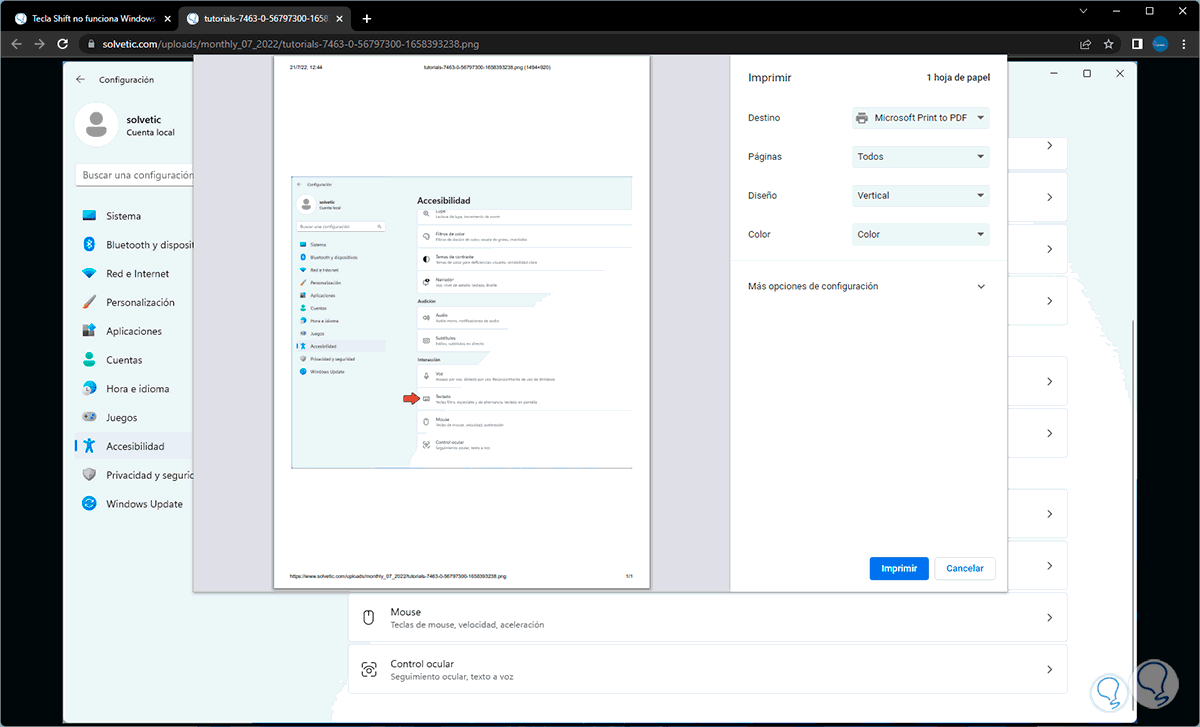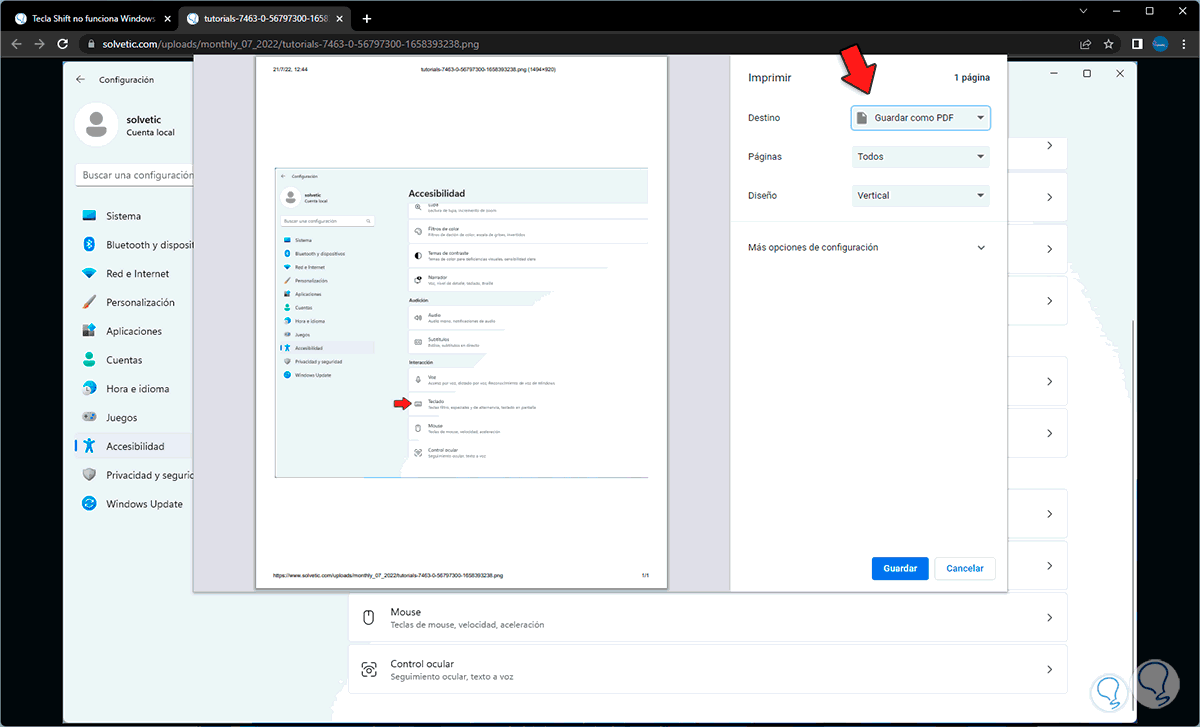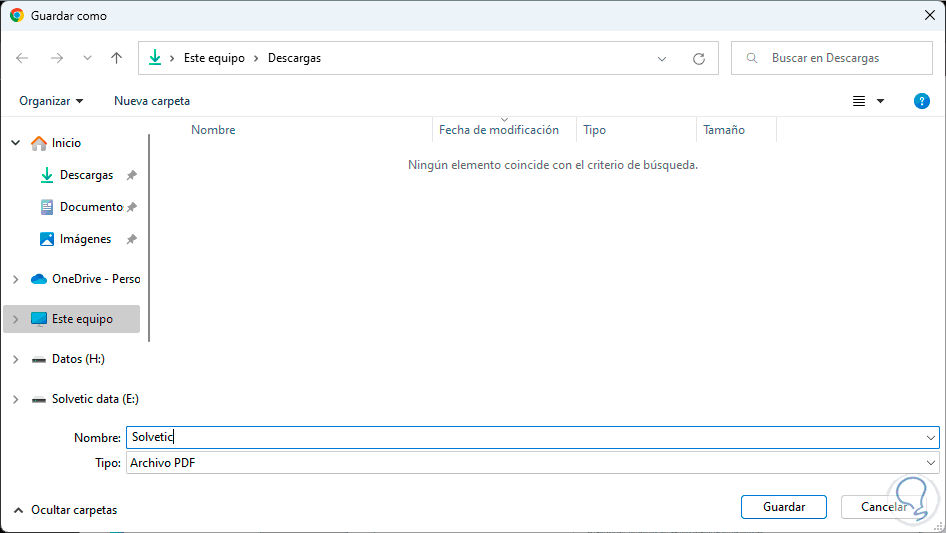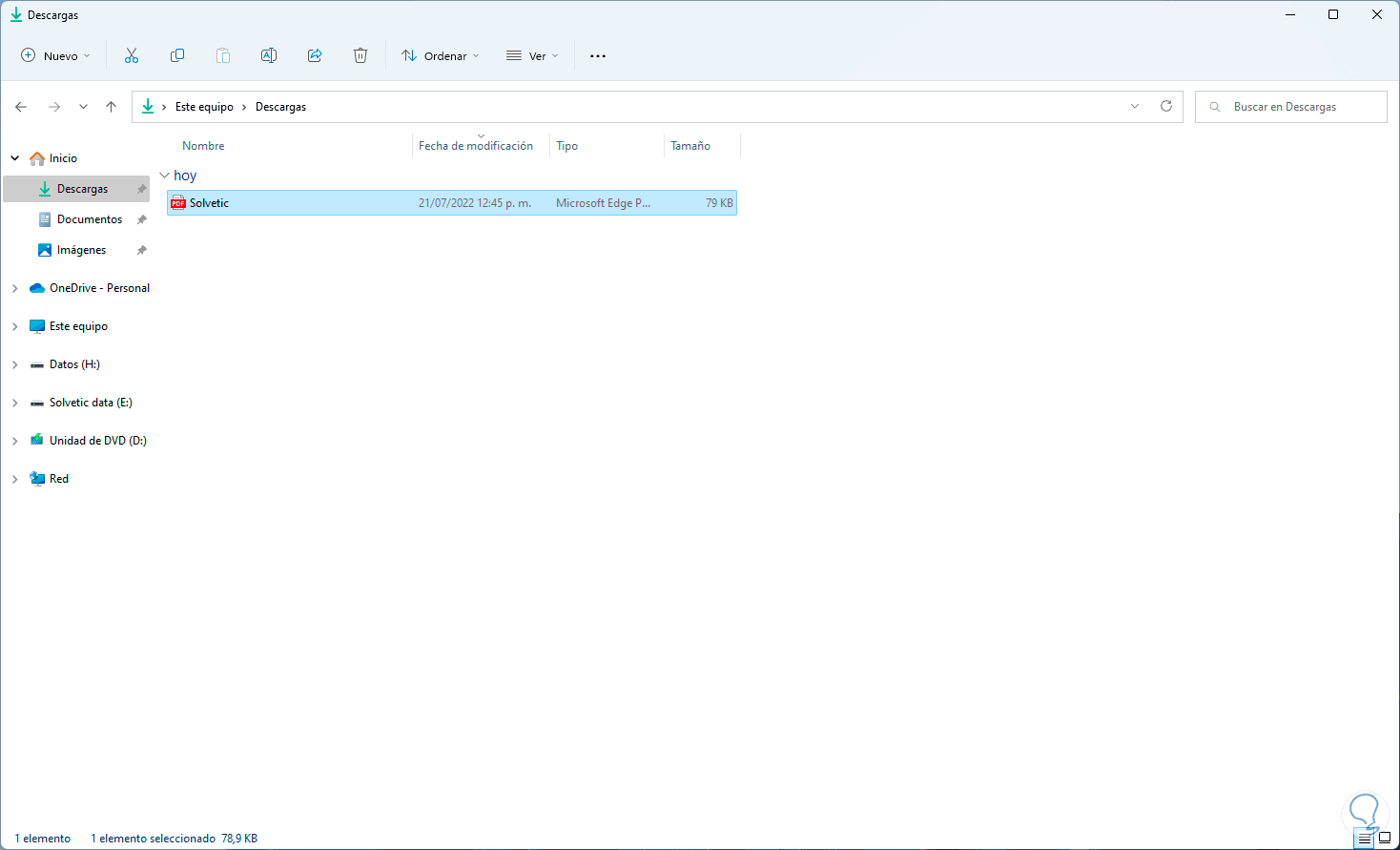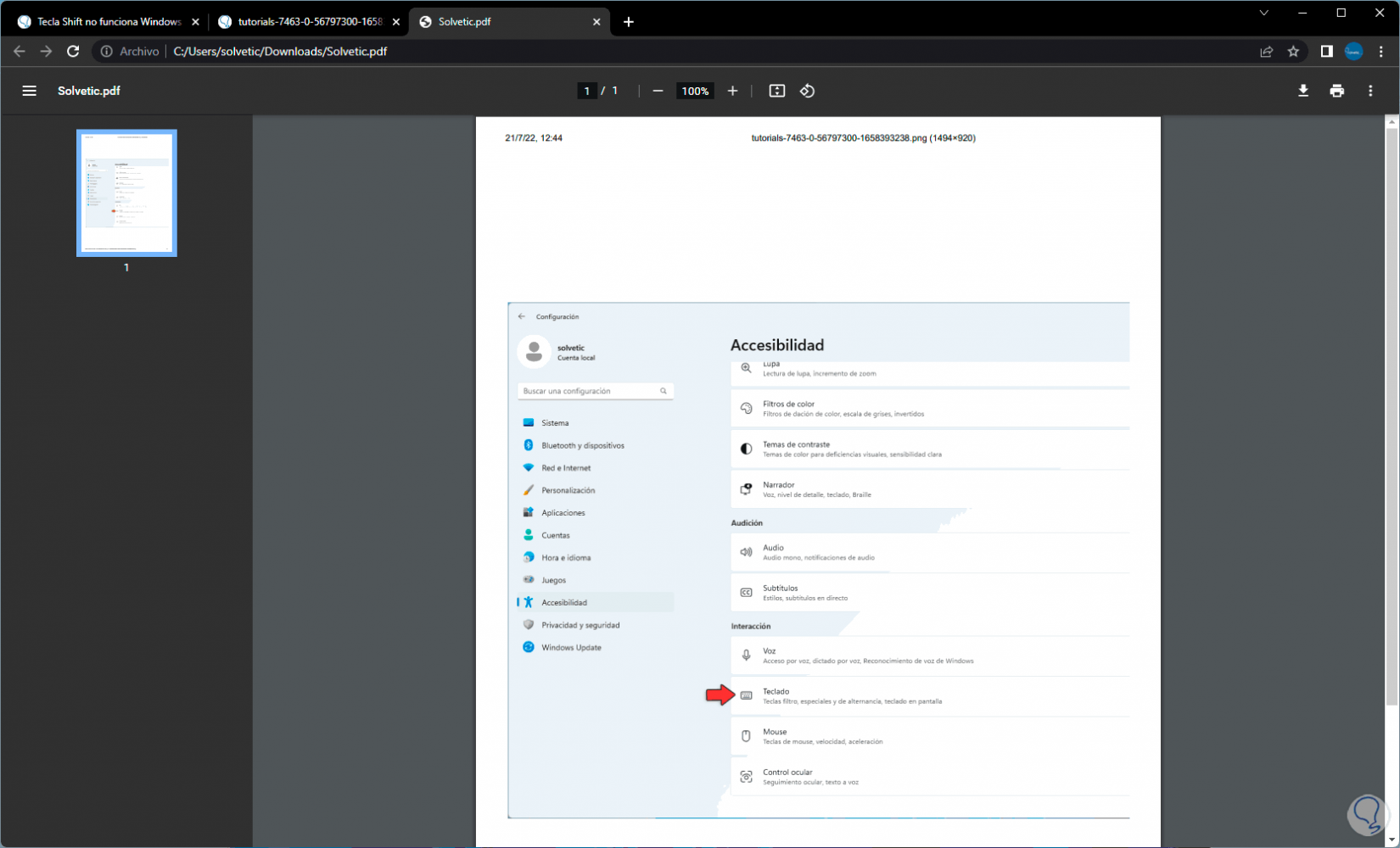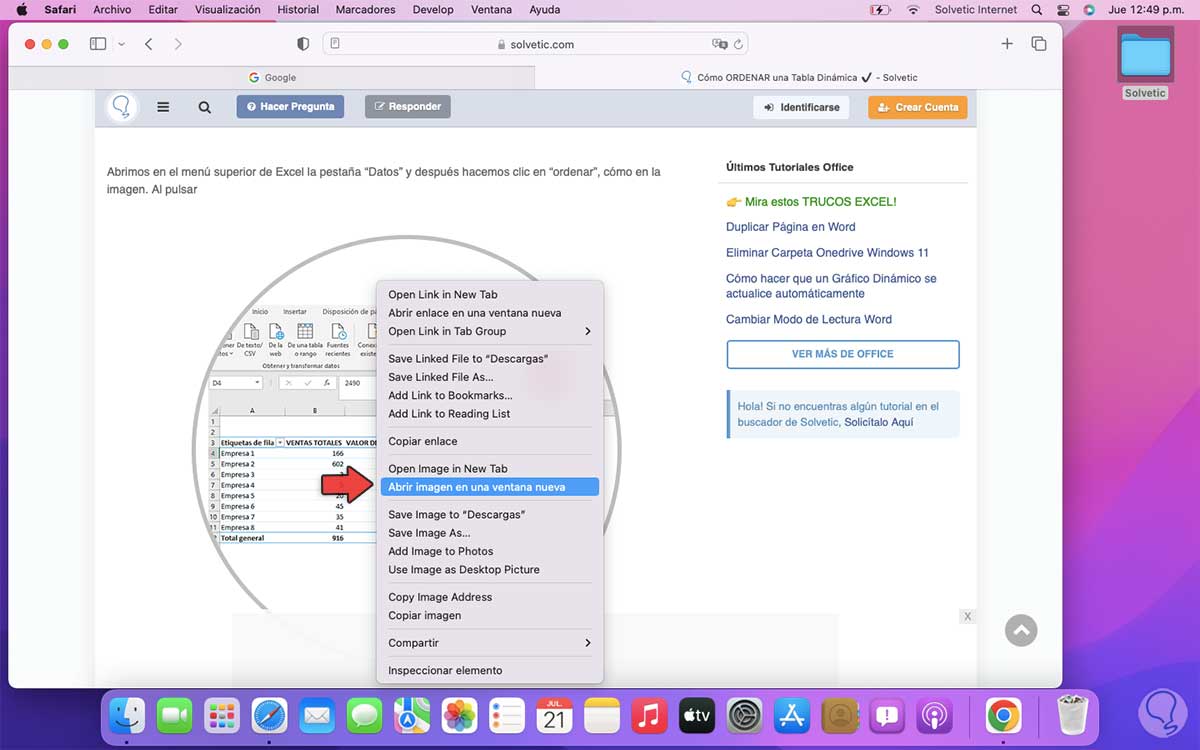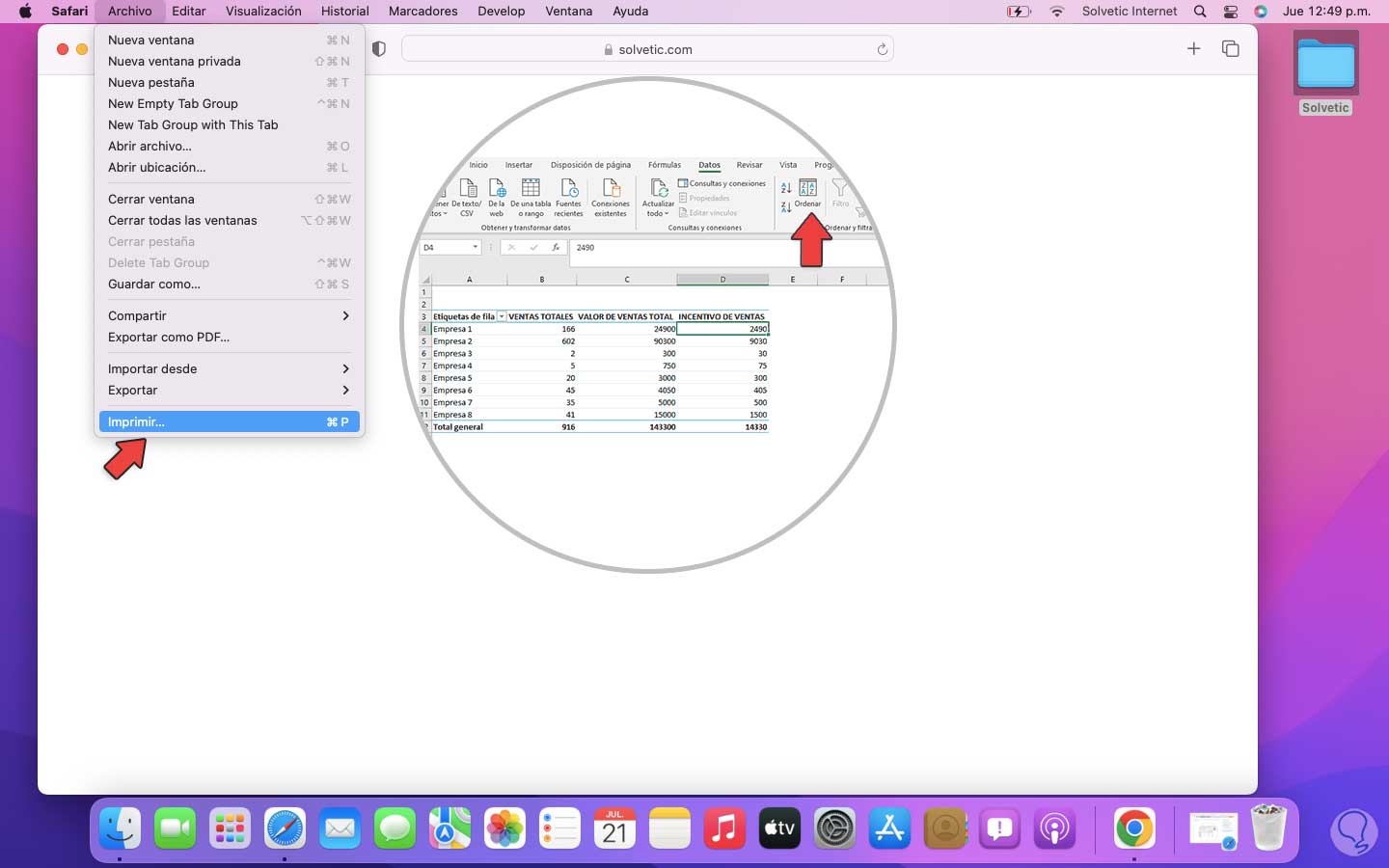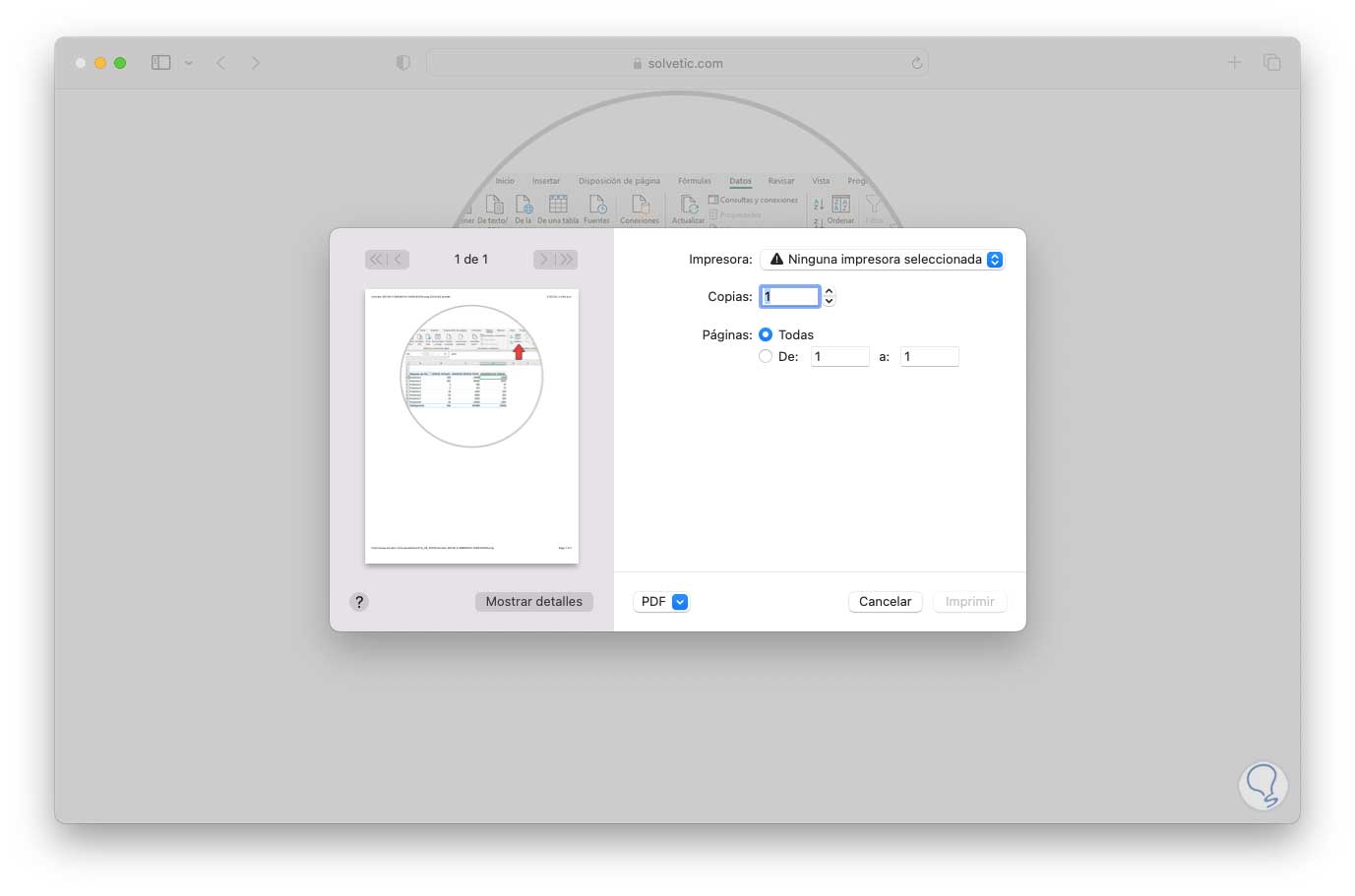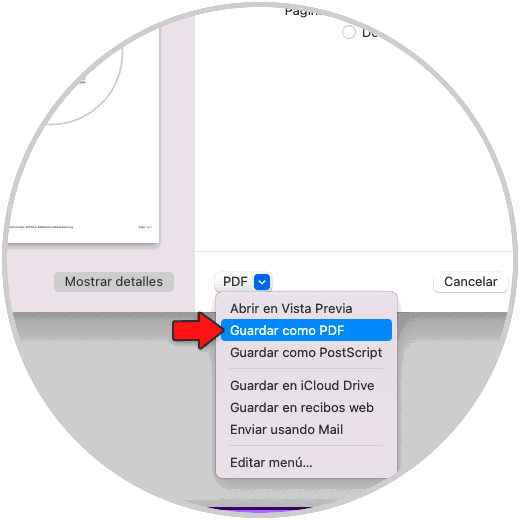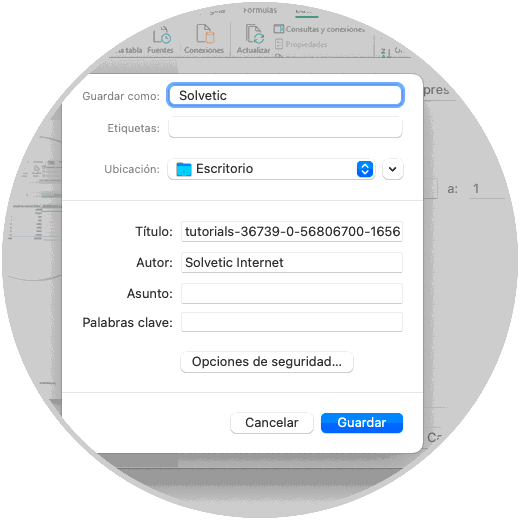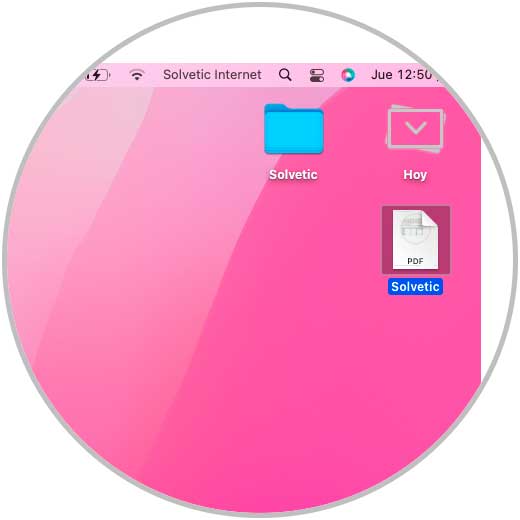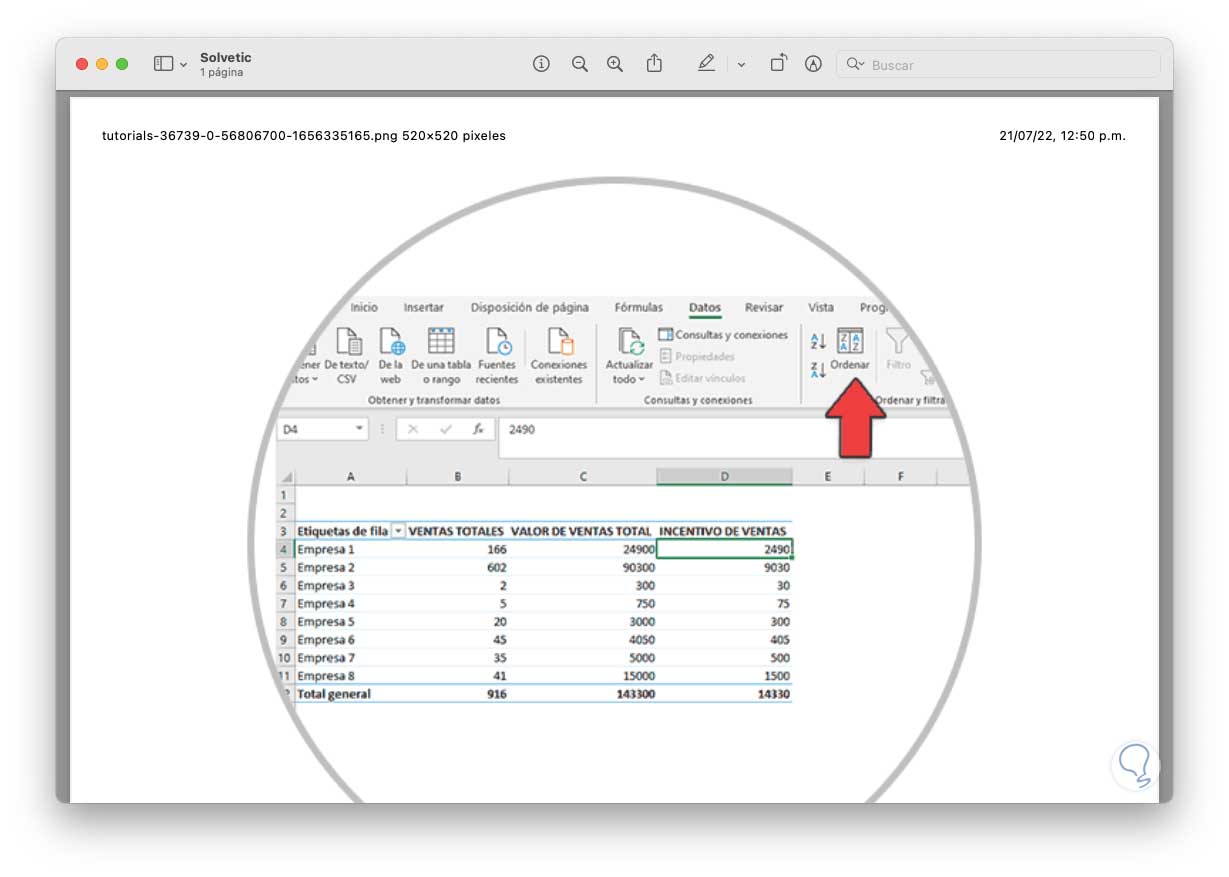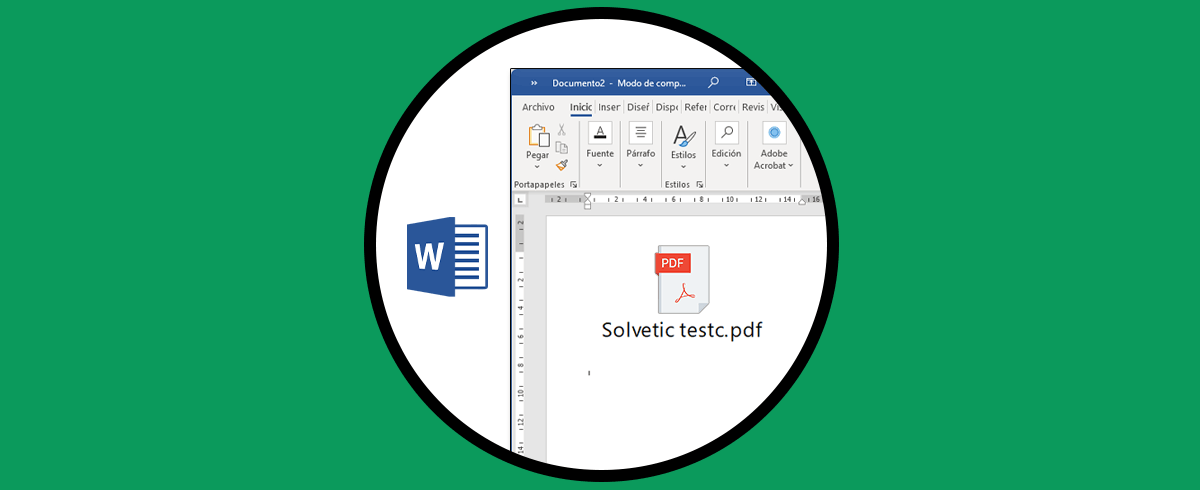La información que almacenamos en nuestros ordenadores suele ser bastante amplia e importante, ya que a diario creamos o recibimos nuevos documentos y archivos que vamos guardando en el ordenador. Este tipo de contenido puede tener diferentes formatos.
En nuestros sistemas operativos actuales trabajamos con diferentes elementos y uno de los más populares son las imágenes, con ellas se busca representar de forma gráfica el contenido de un texto o bien podemos usarlas simplemente para hacer de la tarea algo mucho mas dinámica.
Por temas de gestión o de control es posible que las imágenes estén en formato PDF, recordemos que este es un formato popular por sus opciones de uso, compatibilidad y seguridad. Convertir nuestras imágenes a PDF es algo muy sencillo que Solvetic te explicará en este tutorial.
1. Cómo hacer una imagen PDF Windows
Para este caso usaremos alguno de los navegadores modernos como son Google Chrome, Firefox o Microsoft Edge, en este caso usaremos Google Chrome.
Abrimos el navegador con la imagen a convertir, damos clic derecho sobre la imagen y seleccionamos la opción "Abrir imagen en una pestaña nueva":
La imagen se abrirá en otra pestaña del navegador, vamos al menú del navegador y luego seleccionamos "Imprimir":
Se abrirá lo siguiente:
En "Destino" seleccionamos la opción "Guardar como PDF":
Damos clic en "Guardar" y definimos la ubicación y nombre a usar:
Aplicamos los cambios y comprobamos el archivo PDF:
Damos doble clic sobre el para abrirlo:
2. Cómo hacer una imagen PDF macOS
En el caso de macOS también disponemos de una opción sencilla para que nuestra imagen sea un PDF.
Abrimos Safari o el navegador deseado, damos clic derecho (Ctrl + clic) sobre la imagen y luego seleccionamos "Abrir imagen en una ventana nueva":
La imagen se abrirá en una nueva ventana, allí vamos al menú "Archivo - Imprimir":
Se abrirá la siguiente ventana:
En la parte inferior selecciona "Guardar como PDF":
Al dar clic allí establecemos el nombre y ubicación:
Damos clic en “Guardar” para ver nuestra imagen en PDF:
Comprueba el archivo PDF:
Estos son los pocos pasos para convertir una imagen en PDF tanto en Windows como en macOS.